Jak zapisywać pliki Adobe Illustrator (AI) w wielu formatach

W tym artykule dowiesz się, jak zapisywać pliki Adobe Illustrator (AI) w różnych formatach, w tym JPEG, PNG i SVG.
Domyślnie Adobe Illustrator zapisuje pliki w formacie AI. Jest to idealny format, gdy pracujesz nad projektem lub zapisujesz kopię swojego głównego zadania. Ale jeśli musisz drukować, udostępniać, publikować online lub importować gotowy produkt do innych programów, musisz zapisać go w popularnych formatach, takich jak JPEG, PNG, SVG ...
Adobe Illustrator oferuje wiele opcji formatu pliku. Najlepszy wybór zależy od tego, jak chcesz użyć uzyskanego obrazu. Dołącz do nas, aby znaleźć najlepsze formaty obrazu i jak korzystać z nich offline.
Adobe Illustrator CC Adobe Illustrator CC dla komputerów Mac
Zanim nauczysz się zapisywać pliki w określonym formacie, ważne jest, aby wiedzieć, jak Adobe Illustrator obsługuje obszary robocze i jak zapisać je jako osobne pliki.
Obszar roboczy przypomina różne strony w pliku Adobe Illustrator. Możesz łatwo połączyć je w jeden obraz, ale możesz też zapisać je indywidualnie.
Większość sposobów zapisywania plików Adobe Illustrator pozwala użytkownikom wybrać metodę przetwarzania obszaru roboczego. Wpływa to na końcowy wynik. W większości przypadków musisz wybrać akcję na ekranie Eksportuj .
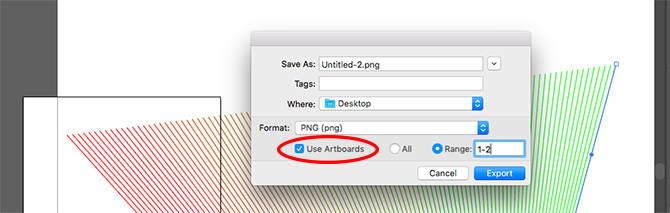
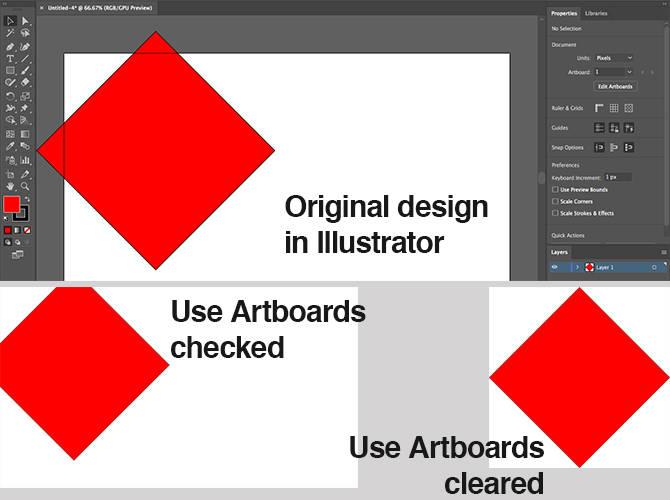
W przypadku ilustracji, infografiki lub czegokolwiek, co musisz wydrukować, na przykład wizytówki, najlepiej jest wyeksportować plik jako plik jpeg w wysokiej rozdzielczości.
Idealnie byłoby zaprojektować pracę do najbardziej realistycznego rozmiaru. Chociaż zmiana rozmiaru pliku AI bez utraty jakości jest łatwa, przekonasz się, że rozmiar między obiektami, a zwłaszcza zawartością tekstu, musi być większy przy dużych rozmiarach.
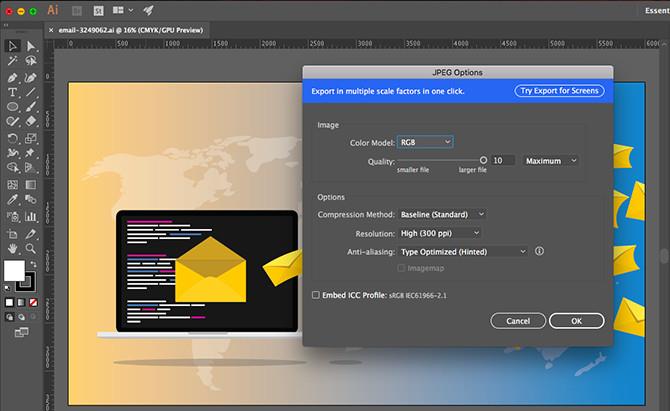
Jeśli nie zrobiłeś tego w ten sposób, utwórz nowy dokument, wklej go na obraz, a następnie dostosuj tak, jak chcesz. Teraz obraz jest gotowy do zapisania w wysokiej rozdzielczości JPEG.
Kiedy musisz zapisać obrazy jako logo lub ikony do wykorzystania w Internecie, zwłaszcza jeśli masz przezroczysty obraz tła, prawdopodobnie chcesz zapisać go jako plik PNG.
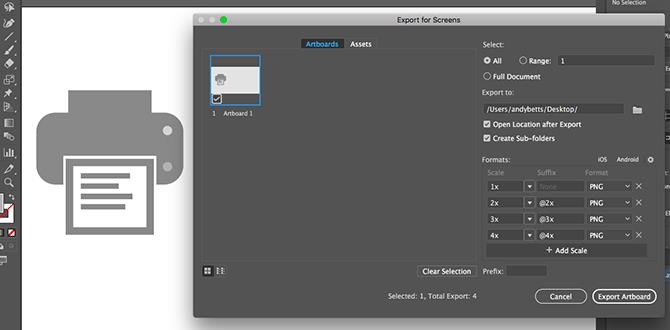
Aby spełnić ekrany o standardowej i wysokiej rozdzielczości, eksportuj pliki w różnych rozmiarach. Możesz to zrobić automatycznie.
Najlepszym i najnowocześniejszym sposobem eksportowania ikon logo sieciowe jest użycie formatu SVG (Scalable Vector Graphics). SVG jest w rzeczywistości językiem znaczników XML. Możesz wyeksportować plik na stronę internetową, ale możesz również zapisać obraz jako fragment kodu bezpośrednio w pliku HTML. Następnie możesz go edytować za pomocą CSS. Jest to skuteczny sposób dodawania efektów i ruchu do obrazu.
Zapisywanie plików AI w SVG ma również wiele innych zalet: obrazy o niskim rozmiarze, łatwe zmiany rozmiaru, ponieważ są wektorem. Nie trzeba eksportować wielu obrazów, aby spełnić wymagania ekranów o różnej rozdzielczości, ponieważ zajmuje to więcej czasu.
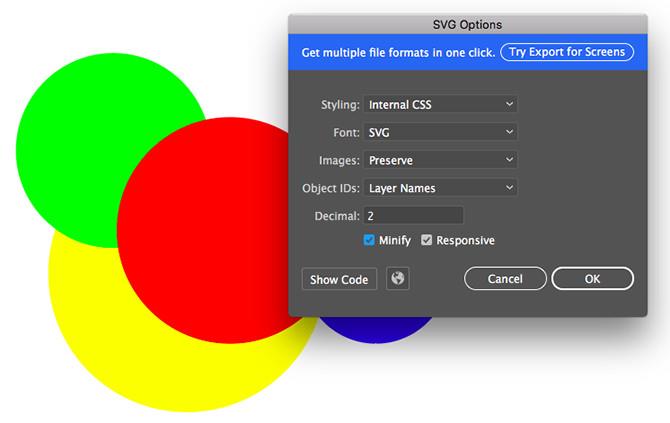
Istnieje kilka sposobów tworzenia SVG. Użyj Zapisz jako, aby utworzyć większy plik do pracy. Aby utworzyć końcowy obraz użyty w projekcie, użyj opcji Eksportuj .
Najprostszym sposobem zapisania plików Adobe Illustrator do PDF jest opcja Zapisz jako . Jeśli jednak używasz więcej niż jednego obszaru roboczego, połączy je w wielostronicowy plik PDF.
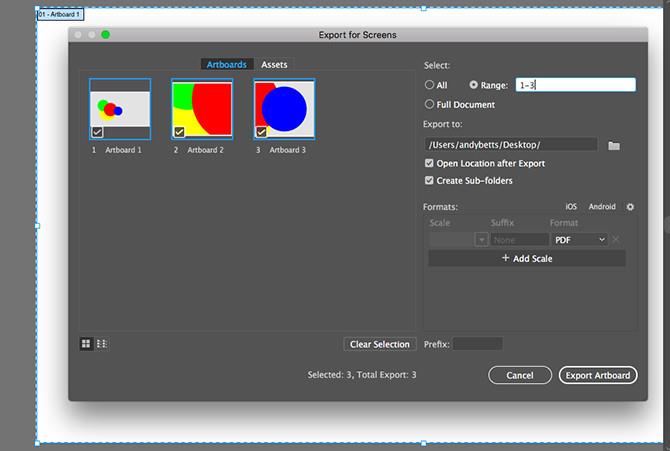
Oto prosta sztuczka, aby zapisać obszar roboczy w osobnym pliku PDF:
Czasami musisz zapisać lub wyeksportować tylko wybrane obiekty z dużego dzieła. Na przykład, jeśli zaprojektowałeś swoje logo, możesz zapisać jego tekst lub ikonę jako osobny plik.
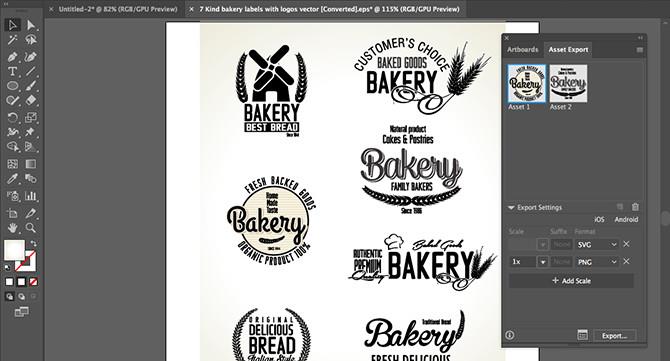
Możesz to zrobić, zamieniając obiekty w Zasoby .
Istnieje wiele sposobów używania plików Adobe Illustrator w innych programach. Na przykład Photoshop może bezpośrednio otworzyć plik AI, ale tylko jako płaski obraz i nie można go edytować. Użyj opcji Eksportuj jako zamiast zapisywania pliku w formacie PSD, aby zachować całą warstwę podczas otwierania go w Photoshopie.
Możesz używać plików AI w aplikacjach Adobe i produktach takich jak InDesign. Chociaż nie można go tutaj edytować, obraz zachowuje wszystkie elementy jako przezroczyste tło ...
W przypadku większości aplikacji innych niż Adobe prawie musisz zapisać plik w formacie SVG (używając opcji Zapisz jako). Możesz lepiej zapoznać się z Przewodnikiem otwierania plików AI bez programu Adobe Illustrator .
Mam nadzieję, że ten artykuł jest dla Ciebie pomocny!
W tym artykule pokażemy Ci, jak odzyskać dostęp do dysku twardego w przypadku awarii. Sprawdźmy!
Na pierwszy rzut oka AirPodsy wyglądają jak każde inne prawdziwie bezprzewodowe słuchawki douszne. Ale wszystko się zmieniło, gdy odkryto kilka mało znanych funkcji.
Firma Apple wprowadziła system iOS 26 — dużą aktualizację z zupełnie nową obudową ze szkła matowego, inteligentniejszym interfejsem i udoskonaleniami znanych aplikacji.
Studenci potrzebują konkretnego typu laptopa do nauki. Powinien być nie tylko wystarczająco wydajny, aby dobrze sprawdzać się na wybranym kierunku, ale także kompaktowy i lekki, aby można go było nosić przy sobie przez cały dzień.
Dodanie drukarki do systemu Windows 10 jest proste, choć proces ten w przypadku urządzeń przewodowych będzie się różnić od procesu w przypadku urządzeń bezprzewodowych.
Jak wiadomo, pamięć RAM to bardzo ważny element sprzętowy komputera, który przetwarza dane i jest czynnikiem decydującym o szybkości laptopa lub komputera stacjonarnego. W poniższym artykule WebTech360 przedstawi Ci kilka sposobów sprawdzania błędów pamięci RAM za pomocą oprogramowania w systemie Windows.
Telewizory Smart TV naprawdę podbiły świat. Dzięki tak wielu świetnym funkcjom i możliwościom połączenia z Internetem technologia zmieniła sposób, w jaki oglądamy telewizję.
Lodówki to powszechnie stosowane urządzenia gospodarstwa domowego. Lodówki zazwyczaj mają dwie komory: komora chłodna jest pojemna i posiada światło, które włącza się automatycznie po każdym otwarciu lodówki, natomiast komora zamrażarki jest wąska i nie posiada światła.
Na działanie sieci Wi-Fi wpływa wiele czynników poza routerami, przepustowością i zakłóceniami. Istnieje jednak kilka sprytnych sposobów na usprawnienie działania sieci.
Jeśli chcesz powrócić do stabilnej wersji iOS 16 na swoim telefonie, poniżej znajdziesz podstawowy przewodnik, jak odinstalować iOS 17 i obniżyć wersję iOS 17 do 16.
Jogurt jest wspaniałym produktem spożywczym. Czy warto jeść jogurt codziennie? Jak zmieni się Twoje ciało, gdy będziesz jeść jogurt codziennie? Przekonajmy się razem!
W tym artykule omówiono najbardziej odżywcze rodzaje ryżu i dowiesz się, jak zmaksymalizować korzyści zdrowotne, jakie daje wybrany przez Ciebie rodzaj ryżu.
Ustalenie harmonogramu snu i rutyny związanej z kładzeniem się spać, zmiana budzika i dostosowanie diety to niektóre z działań, które mogą pomóc Ci lepiej spać i budzić się rano o odpowiedniej porze.
Proszę o wynajem! Landlord Sim to mobilna gra symulacyjna dostępna na systemy iOS i Android. Wcielisz się w rolę właściciela kompleksu apartamentowego i wynajmiesz mieszkania, a Twoim celem jest odnowienie wnętrz apartamentów i przygotowanie ich na przyjęcie najemców.
Zdobądź kod do gry Bathroom Tower Defense Roblox i wymień go na atrakcyjne nagrody. Pomogą ci ulepszyć lub odblokować wieże zadające większe obrażenia.














